
エクセルで任意のセル範囲の平均値を AVERAGE関数 を使って求めてみたら、、、
「あれ? なんか異常に数字が小さい。。。」
調べてみると、値が 0 (ゼロ) のセルまで含めて計算してる。
「0以外のセルの 平均値を求めたいのに、、、」
なんて経験はありませんか?
そこで今回のテーマは、『0以外のセルの平均を求める』です。
0以外の平均を求める
AVERAGE関数の特徴
「平均値を求める関数」と言えば AVERAGE関数 が真っ先に思い浮かびますが、AVERAGE関数は指定したセル範囲の平均をシンプルに計算するのが特徴です。
例えば、クラスのテストの平均点を出すときなどに適しています。
(=0点の生徒の点数も平均に含める)
ところが、0以外の値のみ平均値の対象にしたい場合は AVERAGE関数は適していません。
こんな時に役に立つのが、AVERAGEIF関数 です。
AVERAGEIF関数
AVERAGEIF関数とは
AVERAGEIF関数とは、特定の条件に一致する数値の平均(算術平均)を計算する関数で書式は;
のように表されます。
AVERAGE関数とAVERAGEIF関数の違いを検証
下のように、セルA1からA4までの平均を求める場合、AVERAGE関数を使った場合(セルD1)の数式は;
となり、答えは「2.5」という値が返ります。
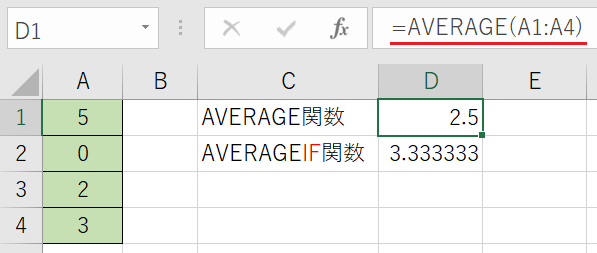
一方、値が「0」のセルA2を除いた平均値を求めるために AVERAGEIF関数を使った場合、セルD2に入る数式は;
となり、答えは「3.333333...」という値が返ります。
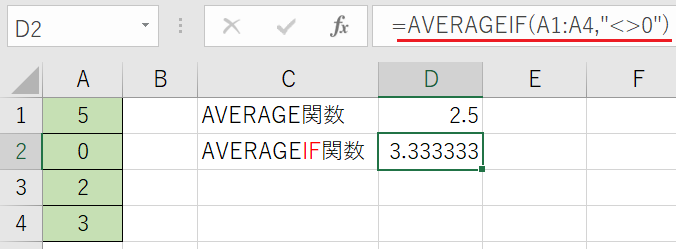
ポイントは数式中の "<>0" の部分。
ここで「0以外」という条件を指定して平均を算出しています。
以上で『0以外のセルの平均を求める』は終了。
他の関連記事と合わせて仕事や趣味に役立ててください。
関連記事・広告
併せて読んでおくとさらに便利
 エクセルでカレンダーを作ってみよう|祝日も自動で色付けできる
エクセルでカレンダーを作ってみよう|祝日も自動で色付けできる
DATE関数・条件付き書式
エクセルでカレンダーを作成する方法を解説。関数を使ったカレンダーの作り方で、祝日にも自動で色を付けます。オリジナルデザインのカレンダーを作ってみましょう。
 EXCEL上の図形にセルの値を表示する方法
EXCEL上の図形にセルの値を表示する方法
図形
Excel上に配置した図形にセルの値を表示させる方法を解説します。セルの値と図形上のテキストを連動させることができると資料のクオリティがグッと上がります。
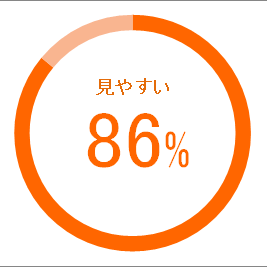 エクセルで見やすいグラフ・きれいなグラフはこうして作る
エクセルで見やすいグラフ・きれいなグラフはこうして作る
エクセルグラフ
「見やすいシリーズ」第二弾!エクセルで見やすいグラフ・きれいなグラフの作り方。グラフがあることで、数値の差や変化などが視覚的に伝わることで資料を見る人が理解しやすくなります。
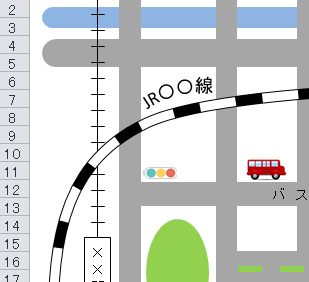 EXCELで地図を描く|私鉄・JR・河川・道路もきれいに描ける
EXCELで地図を描く|私鉄・JR・河川・道路もきれいに描ける
エクセル・地図
Excelで地図を描く方法を解説します。私鉄やJRの線路や道路、河川の描き方やアーチ状のテキスト配置など、最寄駅から自宅や店舗までの地図を描いてみませんか?
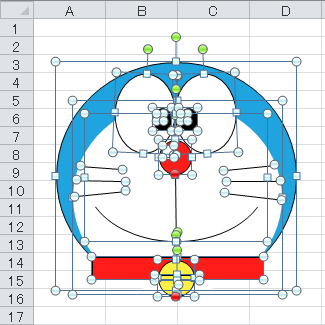 エクセルで絵を描く|図形を使った『ドラえもん』の描きかた
エクセルで絵を描く|図形を使った『ドラえもん』の描きかた
図形・ドラえもん
図形(オートシェイプ)を使って『ドラえもん』を描く方法を解説。最近話題のエクセルを使って描く絵をピックアップ。エクセルを使って簡単に絵を描いて楽しもう!
※その他、関連記事はこの記事の下の方にもあります。